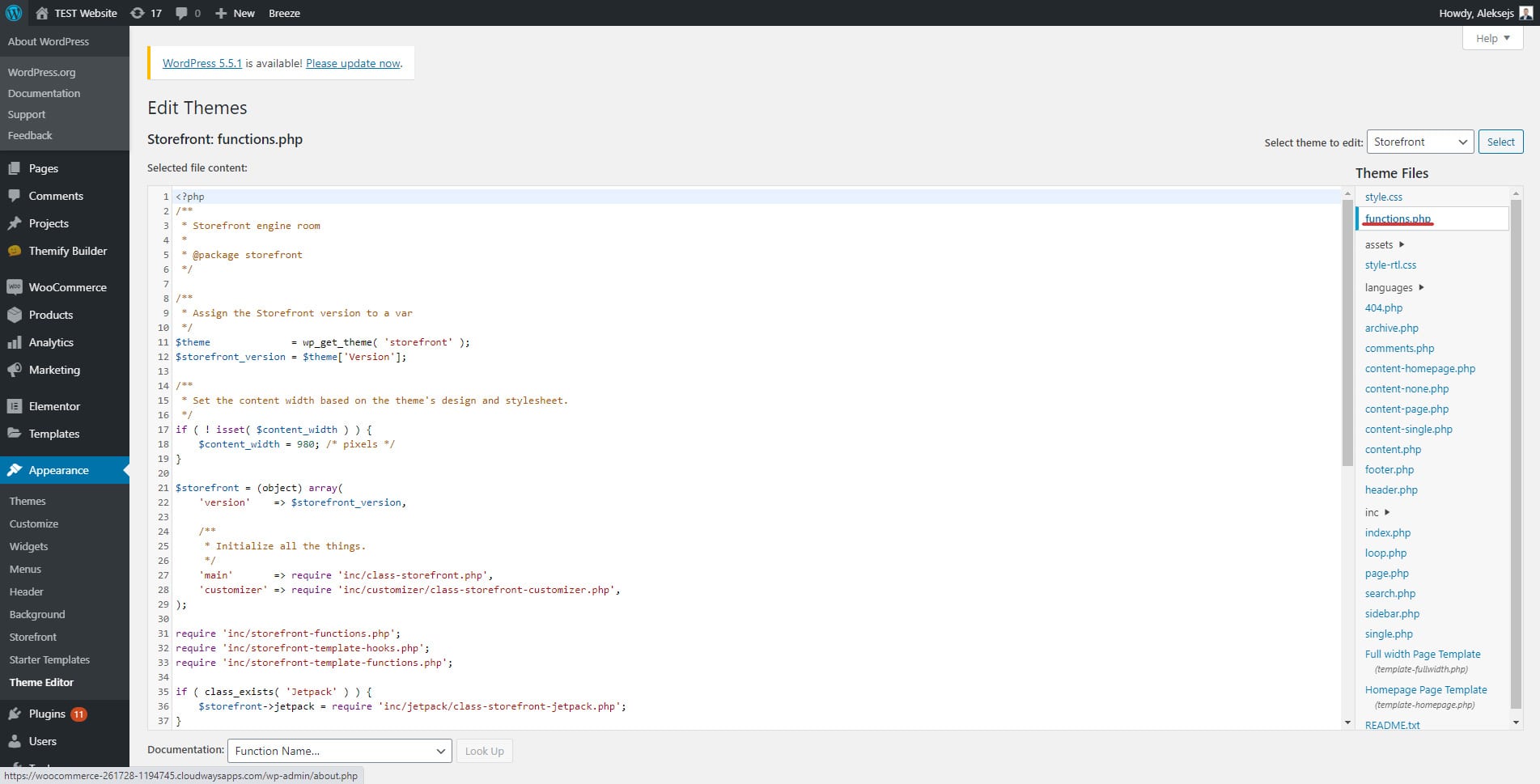Hur man fixar 413-förfrågan Entity Too Large Error i WordPress
Innehållsförteckning
När du laddar upp en bild eller en fil i WordPress kan du stöta på ett 413-fel. Den säger att begärandentiteten är för stor och tillåter dig inte att ladda upp filen.
Det finns enkla sätt att fixa 413-begäran för stort fel i WordPress. Det här inlägget kommer att täcka alla sätt du kan använda det för att fixa det.
Översikt över 413 Request Entity Too Large Error
Detta är ett vanligt fel som du kan stöta på. Vanligtvis inträffar detta när du laddar upp en media eller en fil till din WordPress-webbplats. Varje värdleverantör såväl som CMS har någon standardgräns satt för dig. Du kommer inte att kunna ladda upp en fil som är större än det minnet.
Men de flesta värdtjänster låter dig ändra det. Detsamma gäller WordPress också. Du kan ändra standardgränsen och öka den. Vi kommer att se några av de populära metoderna för att fixa 413-begäran för stort fel.
Vissa av de prisvärda webbhotellen tillåter dig inte att ändra det. För det kommer vi att se en annan lösning för att ladda upp filen utan några problem. Med enklare ord kommer du att få en lösning på alla dina problem efter att ha slutfört den här artikeln. Så oroa dig inte för problemet. S
Fix 413 Request Entity too Large Error
Det finns några sätt du kan använda för att åtgärda det här felet. Innan du gör några ändringar i kodningen, se till att du har tagit en ordentlig säkerhetskopia av din webbplats. På så sätt, även om något inte går som det ska, kan du rulla tillbaka ändringarna direkt. Detta är försiktighetsåtgärden du måste vidta på varje plats.
Låt oss börja
Ändra PHP-versionen
Du kan ändra PHP-versionen i din cPanel som löser problemet. I de flesta hosting kommer PHP-versionen att vara föråldrad. Den föråldrade PHP-versionen använder färre minnen och allokerar mindre minne på webbplatsen.
För att fixa det, allt du kan göra är att enkelt ändra PHP-versionen. Att ändra PHP-versionen är ett enkelt jobb. Allt du behöver göra är att öppna din cPanel och hitta alternativet för PHP-versionen.
Återigen, du har två alternativ här. Du kan antingen ändra hela PHP-versionen till den senaste. Alternativt kan du ändra PHP-alternativen. När du klickar på "Välj PHP-version" kommer du att se en länk som heter "Byt till PHP-alternativ". Välj det och det kommer att visa dig olika alternativ som du kan ändra.
Du måste öka gränsen för dessa tre alternativ.
- upload_max_size
- post_max_size
- max_execution_time
Ändra det till 64M.
Ändra gräns från WordPress-sidan
Det finns säkert inte ett enda sätt att förändra något. Du kan antingen ändra alla tre gränserna från PHP-versionen. Alternativt kan du också ändra det från WordPress-webbplatsen.
Naturligtvis kan du också ändra det från WordPress-instrumentpanelen direkt och du kan säkert ändra det från filhanteraren också.
Du måste öppna den viktigaste WordPress-filen för ditt tema som är functions.php. All data kommer att lagras inuti den.
Om du är fältchef, gå till wp-content/themes/yourtheme. Om du är i WordPress-instrumentpanelen, gå till Utseende> Redaktör. Du kommer att se functions.php där. Det kommer att ge dig några intäkter som säger att det kan krascha din webbplats. Du kan trycka på fortsätt och fortsätta.
Lägg bara till följande rader under den.
@ini_set( 'upload_max_size' , '64M' );
@ini_set( 'post_max_size', '64M');
@ini_set( 'max_execution_time', '300' );
Nu är du nästan klar. Klicka på spara ändringarna och det är allt.
Se till att du har skapat det underordnade temat eller så kan du göra det i det platsspecifika plugin-programmet. När du uppdaterar temat kan den här koden försvinna. Så du måste se till att du har skapat ett barntema. Detta kommer att spara data och din webbplats kommer inte att stöta på ett fel.
Det här alternativet kanske inte är genomförbart för alla människor. Eftersom några av oss arbetar med klienterna och det inte går att ändra temafilen direkt. Så du måste göra ändringarna på ett sådant sätt att de inte försvinner imorgon. Det är där .htaccess-filen kommer in i bilden.
Ändra gränsen via .htaccess
De flesta av er som arbetar med WordPress kanske är medvetna om den tillgängliga .htaccess-filen. Du kan göra många ändringar med den. Det låter dig också ändra minnesallokeringen.
För att hitta den måste du gå över till filhanteraren. Du kommer att se .htaccess-filen i själva rotkatalogen. Om du inte hittar den där kommer den att döljas. Så du måste aktivera de dolda filerna för att göra ändringarna.
Du kommer att se inställningsikonen i det övre fältet i filhanteraren. Klicka bara på ikonen och du kommer att se alternativet att visa de dolda filerna också. Aktivera de dolda filerna och du är klar. Du kommer nu att se de dolda filerna också som inkluderar .htaccess-filen. Om du inte kan se det kanske du är i fel riktning.
Se till att du är i rotmappen. Om du ser mappen public_html, klicka på den så hittar du hela katalogen där. Du kan nu klicka på kodredigeringsknappen genom att högerklicka på filen. Återigen, se till att du har tagit en ordentlig säkerhetskopia av filen innan du går vidare för att göra ändringarna. Du kan sedan lägga till följande kod när filen öppnas.
php_value upload_max_filesize 64M
php_value post_max_size 64M
php_value max_execution_time 300
php_value max_input_time 300
Lägg till den längst ner eller så kan du också lägga till den längst upp. Lägg inte mellan eftersom detta kan förstöra hela koden. När du har gjort ändringarna kan du klicka på spara-knappen och du är klar. Du kan nu ladda upp filerna utan att behöva oroa dig för 413-begäran för stort fel i WordPress. Ge det ett försök.
Vad händer om ingenting fungerar?
Tänk om ingen av de ovan givna teknikerna fungerar? Vi har fortfarande din rygg. Vi kommer inte att lösa problemet här men kommer att berätta ett annat sätt att ladda upp filerna.
Du kan ladda upp filerna direkt via din filhanterare eller FTP. Det är enkelt och det finns ingen gräns när det kommer till filhanterare eller FTP. En av de coolaste sakerna med att ladda upp filer via FTP är att det också kommer att kontrollera filerna för virus. Det finns en virusskanner som kommer inom cPanel. cPanels virusskanner kommer att söka efter alla filer innan du gör den sista uppladdningen.
Detta gör det enkelt för vem som helst att ladda upp filerna. Att ladda upp filer via filhanteraren för FTP är snabbt och säkert. Du kan också ladda upp flera filer där. Detta kommer att spara tid. För vissa människor kan det ta lite tid att förstå FTP men det är superenkelt att ladda upp filer via filhanteraren.
Öppna filhanteraren i din cPanel och du är redo att göra ändringarna. Detta är något du bör göra som kommer att fixa 413-begäran för stort fel i WordPress.
Om filen är för stor kan du också skapa en zip-fil och ladda upp zip-filen. Zip-filen tar mindre minne och du kan till och med extrahera filen från den. Att ladda upp en zip-fil kommer att spara lite utrymme och du kommer också att ha en snabb säkerhetskopia åt dig.
Uppgradera Hosting
I vissa planer finns det en gräns även i filhanteraren. Så i det här fallet har du två alternativ.
- Fråga värdleverantören om felet
- Uppgradera webbhotellet
Innan du uppgraderar planen är det alltid ett bra beslut att fråga värdleverantören om detaljerna. När du har fått svar på alla dina frågor kan du fatta ditt beslut.
Du kan alltid uppgradera värdskapet om resursgränserna nås. Det finns en gräns för delad hosting. Detta betyder inte att du ska uppgradera till VPS men du måste vara säker på att allt är i linje. Du kan gå med en högre delad värdplan som ger bättre resurser. Detta kommer att hjälpa dig med felen och din prestanda på webbplatsen kommer också att öka mycket.
Därför kan du alltid överväga att uppgradera webbhotellet, men innan du uppgraderar bör du fråga din webbhotell om detaljerna. Om det är grönt ljus kan du uppgradera planen och få bättre resurser.
slutord
Sammanfattningsvis är det här några av de bästa sätten att fixa 413-begäran entitet för stort fel i WordPress. Se till att du har en ordentlig backup som fungerar. Om du nyligen installerade ett plugin och du stöter på det här felet kan du också prova att avaktivera det pluginet för att se om det löser problemet. Detta är dock ett sällsynt fall eftersom detta fel vanligtvis orsakas av hosting och inte av plugin. Men du kan säkert ge det ett försök.